Претходно сам написао чланак о томе како смањити величину сликовне датотеке користећи уграђену опцију за е-пошту у Екплореру или помоћу десктоп програма под називом Имаге Ресизер за Виндовс. Ово су добре опције, али постоји још неколико начина да се оптимизује слика. Такође, многи веб сајтови ће вам рећи да користите Паинт, али открио сам да то није добар метод зато што слике изгледају много лошије.
Прво, важно је разумети да ће неке методе којима се смањује величина слике резултирати нижом квалитетом слике, што може бити добро за веб страницу, али не и за штампање. Ово се обично дешава када промените резолуцију слике, рецимо од 2560 × 1440 до 1920 × 1080.
Други начин да смањите величину слике је да компримујете слику. Постоје две врсте компресије: без губитака и губитака. Компресија без губитака смањује величину слике без губитка једног пиксела оригиналне датотеке. Лосси значи да ће неки подаци бити изгубљени.
Коначно, формат слике такође чини велику разлику у величини датотеке. Нормална слика коју снимите са фотоапарата ће вероватно бити ЈПГ слика јер то добро функционише у смислу компресије. Међутим, слике са неколико боја (256 боја или мање) ће бити много мање ако користите ГИФ. ПНГ је формат без губитака који може бити веома компримован. Добро ради за веб графику и сложене фотографије.
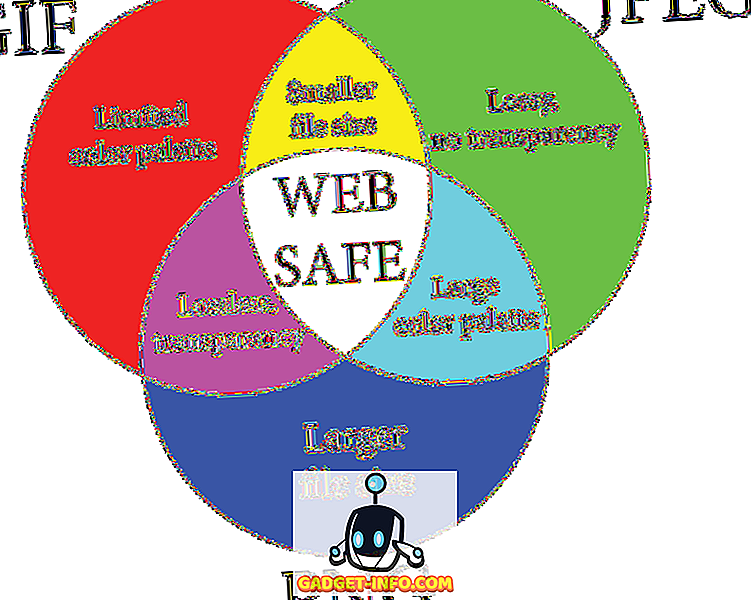
У овом чланку, дајем неколико примера са снимцима екрана за компримовање слике помоћу више формата, тако да можете видети разлике у величини и квалитету.
Како смањити величину слике
Почнимо од разговора о томе како можете смањити величину слике без губитка квалитета. Ово ће вам дати најмањи фајл и задржати оригинални квалитет слике. Очигледно, коришћење компресије са губитком ће вам дати много мање датотеке, као што ћете видети у примерима испод, али ћете изгубити квалитет.
Формат & Цомпрессион
Прво, почнимо са равном сликом у боји. Као пример, управо сам снимио сцреенсхот ХДГ веб странице (600 × 319) јер има неколико боја и није сложен. Овде су величине датотека у различитим форматима без компресије:
Оригинальниј ГИФ: 27 КБ
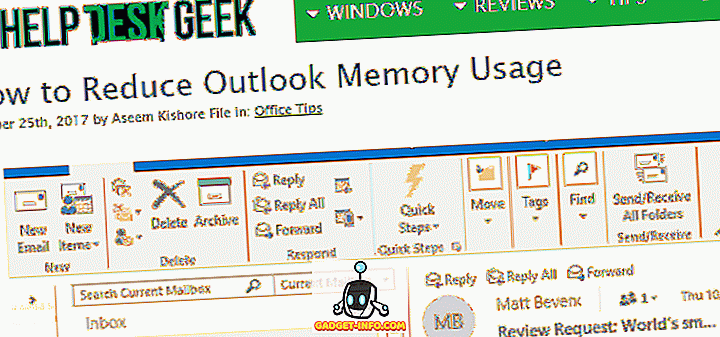
Оригинал ЈПЕГ: 67 КБ
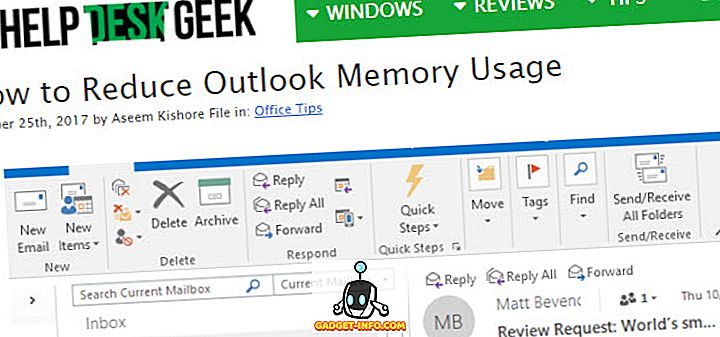
Оригинал ПНГ: 68 КБ
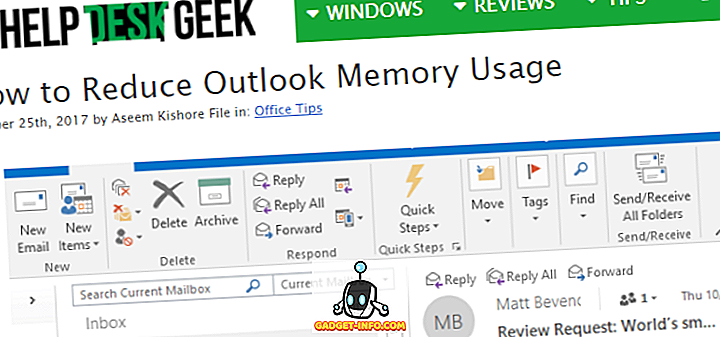
Као што видите, ПНГ и ГИФ датотеке су дефинитивно оштрије од ЈПЕГ. Као што је раније споменуто, ЈПЕГ је бољи за фотографију. ГИФ добро ради овдје јер је само 27 КБ у односу на ПНГ, што је 68 КБ. Међутим, по мом искуству, ПНГ-ови се много боље компримирају ако је то компресија са губитком и квалитет слике је још увијек врло добар.
Када сам направила компресију без губитака од три, само су се ЈПГ и ПНГ слике смањиле, али не много. ПНГ је отишао на 45 КБ, а ЈПГ на 58 КБ. Када сам направила компресију са губитком, бројеви за ПНГ су били најимпресивнији.
ГИФ: 22 КБ
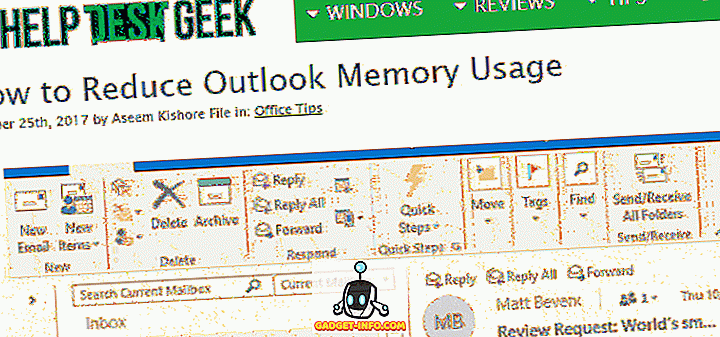
Губитак ЈПЕГ: 50 КБ
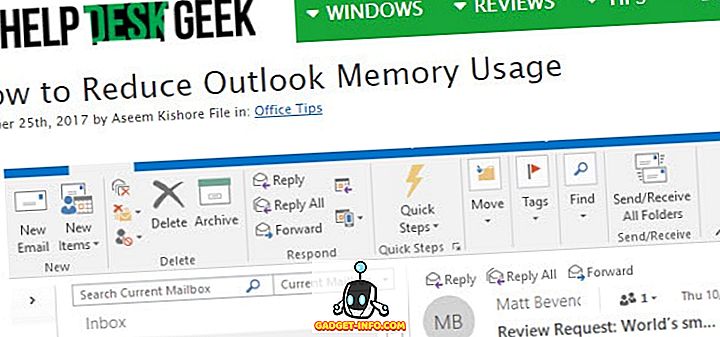
Губици ПНГ: 23 КБ
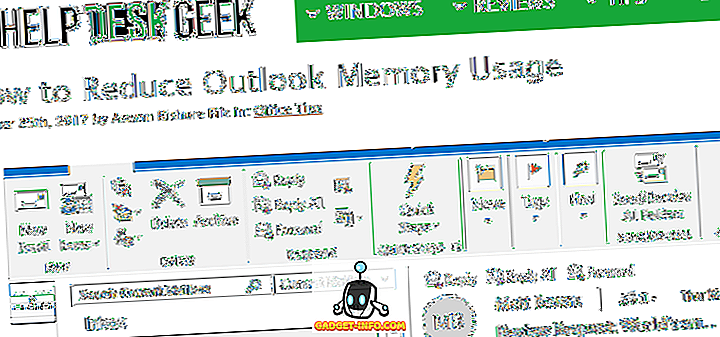
Као што видите, ПНГ изгледа најбоље и само је 1 КБ већи од ГИФ-а! Зато користим ПНГ слике на овом веб сајту за већину мојих снимака екрана. ЈПЕГ ће увек бити бољи за фотографије са много боја. Али запамтите, ЈПГ је само 16-битни, док је ПНГ 24-битни, тако да ЈПГ подржава милионе боја, али ПНГ подржава неограничене боје.
ГИФ је смањен само за 5 КБ, али је истовремено изгубио много квалитета. ЈПГ није много компресовао, али ЈПГ фајлови обично не компресују као ПНГ.
Можете да користите апликацију за фотографије да бисте променили формат слике да бисте видели која је најмања величина. За компресију, препоручујем коришћење он-лине алата док они раде одличан посао. Ја особно користим Кракен.ио за своје веб странице, али постоје и други добри као ТиниПНГ и Оптимизилла.
Промените резолуцију слике
Главни начин да смањите слику је да смањите резолуцију слике. Ако имате датотеку која је 4000 × 2500, смањивање величине на 2000 × 1250 ће учинити датотеку пола величине. Очигледно ћете изгубити велики део оригиналне слике у подацима, али у зависности од ваше сврхе, то можда неће бити важно.
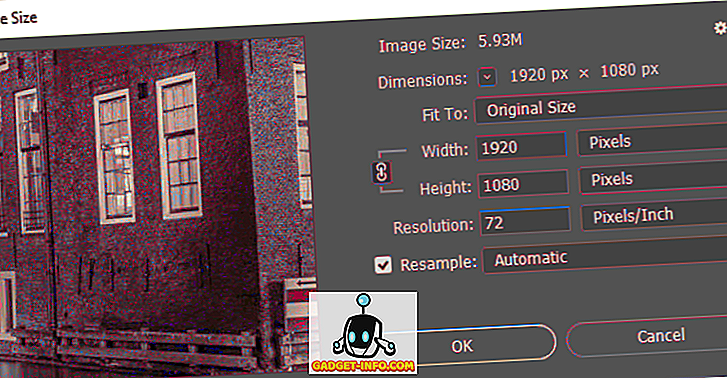
Сваки програм за уређивање слика ће имати начин да промените или промените величину слике. Овде можете да промените ширину / висину или резолуцију, која је обично тачака по инчу (ДПИ) или пиксела по инчу (ППИ). Прочитајте овај одличан чланак о разлици између ДПИ и ППИ. За било шта на вебу морате бринути само о пикселима, а не о тачкама. Тачке ће имати ефекат само на штампане слике.
Тако, на пример, мој сајт може имати само слике до 680 пиксела. Због тога, увек премештам слику на 680 пиксела или ниже пре него што је поставим, јер ће у супротном ВордПресс променити величину слике на 680пк за мене, али величина фајла ће бити већа него што треба.
Ако желите да разумете више о броју пиксела од 72 пиксела / инча и опцији ресампле, проверите овај одличан пост који иде у детаље.
Промена дубине / режима боја
У горњем примеру, ако имате слику са само неколико боја, онда не морате да користите формат слике који подржава милионе боја. У мом примјеру веб странице, ГИФ треба само да подржава индексиране боје и 8 бита / канал.
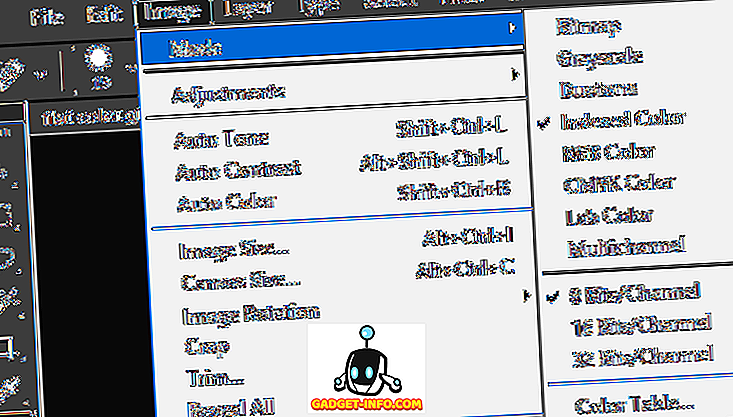
Можете изабрати РГБ боју и 16 бита / канал, али слика ће изгледати потпуно исто, али ће имати већу величину датотеке. Више о овим начинима боја можете прочитати на Адобеовој веб-локацији. Поред Пхотосхопа, већина едитора слика вам такође омогућава да промените дубину / мод боја за слику.
Цроп Имаге
Још један једноставан начин да смањите величину слике је да је једноставно исечете! Све што је изрезано биће завршено уклоњено са слике. Без обзира на слику коју имате, обично је можете барем мало изрезати, што ће свакако помоћи у смањењу величине.
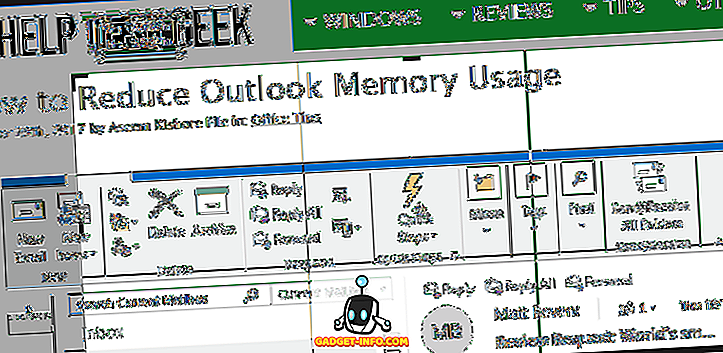
И имајте на уму да усев не мора да буде само типичан, где се сече ствари од врха / дна или лево / десно. СнагИт Едитор, један од мојих омиљених, има алат за исецање који вам омогућава да исечете делове слика из средине слике хоризонтално или вертикално. Ово је много корисније него што мислите. Ево примера где морам да укључим снимак екрана Старт менија док куцам команду.
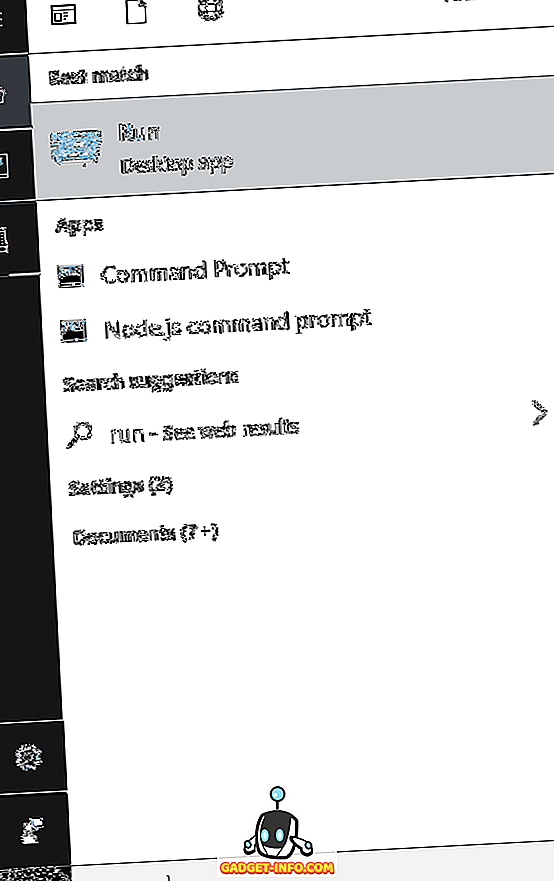
Горња величина датотеке је оригинално величине 22 КБ. Уместо да користим то, изрежем средњи део, који ми није био потребан као што је приказано испод.
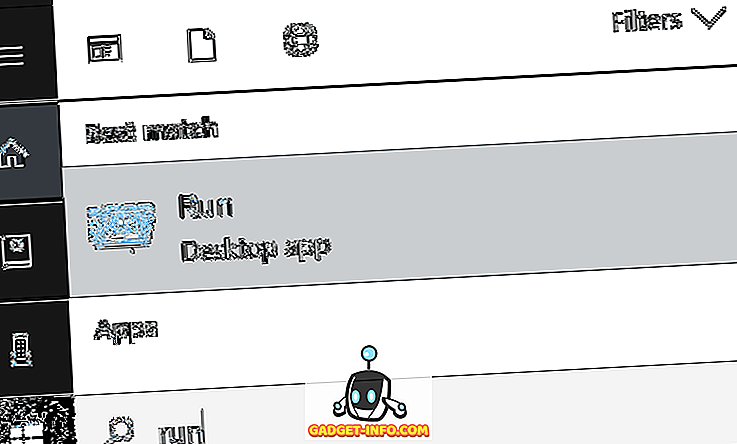
Нова величина датотеке је само 9 КБ! Све то без икакве компресије или промене формата датотеке. Када сам је компримовао, добио сам само 4, 4 КБ. Дакле, исецање је важан начин да се смањи величина слике.
Надамо се да сте смањили величину слике и сазнали нешто о томе како дигиталне слике раде на том путу! Ако имате било каквих питања, слободно коментирајте. Уживати!









